如何自定义CAD标题栏? CAD图纸的标题栏是必要的,有一定的标准模板。有很多模板。用户可以根据自己的喜好选择标题栏的模式。只要符合国家和企业的标准,就可以设置个性化的标题栏!下面小编就给大家分享一下CAD中自定义标题栏的方法和技巧!
利用中望CAD机械版自定义标题栏的功能,只需简单的几个步骤,就可以定制出符合企业标准的专属标题栏。后期设计者在绘制新图纸时,也可以一键快速调用这些已有的标准标题栏。无需再次修改图纸,大大提高了设计效率。
步骤1:
在自定义企业的标准标题栏之前,请选择完整的图形。图纸中的信息分为两类,一类是固定不变的文字,可以通过中望CAD机械版中的直接mtext文字命令来实现;另一种是需要手动填写的文本,可以通过att命令定义为属性块来实现。
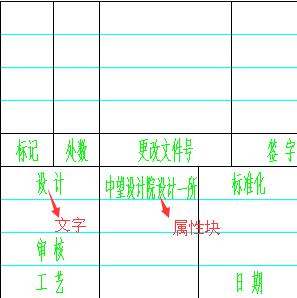
打开需要自定义的标题栏样式,在文本中完成需要自动显示的内容(如公司名称)后制作属性块。在命令栏输入:att,在弹出的【定义属性】对话框中将标记和提示改为:图案名称。文字样式和对齐方式的设置如下图所示。设置完成后,选择“定义并退出”,然后将其指定到标题栏花样名称的位置。
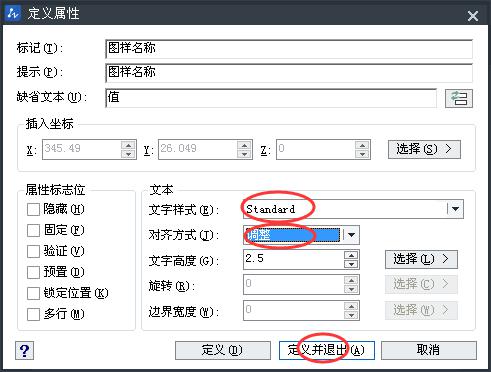
注意,回到绘图环境后,在提示“文本基线”时,需要点击“图案名称”框,点击拾取两个点(开启正交模式,这样点和直线位于同一水平线上)。这两点的直接长度就是标记内容的有效面积。
定义属性块时,可以通过复制直接获得相同类型。定义好所有需要填写的地方后,最终的标题栏样式如下:
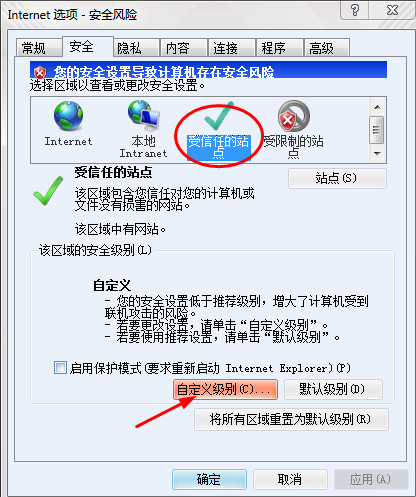
第二步:
打开中望CAD机械版的Ribbon界面,选择“管理自定义”中的“自定义标题栏”按钮,或者直接输入命令:_ZWMTITLEDEFINE,并将新创建的标题栏命名,如:zwcad。
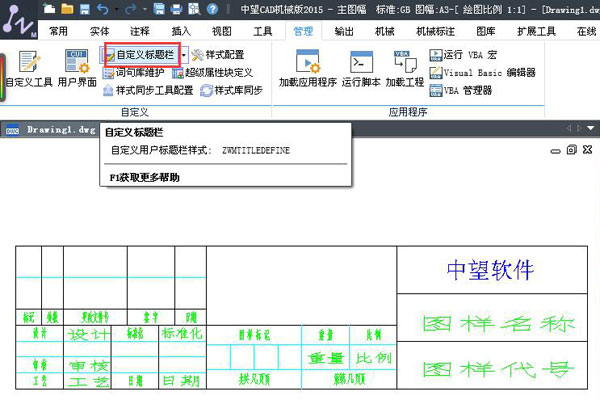
然后输入基点并选择标题栏的右下角。图纸的标题栏通常附在图纸框架的右下角。
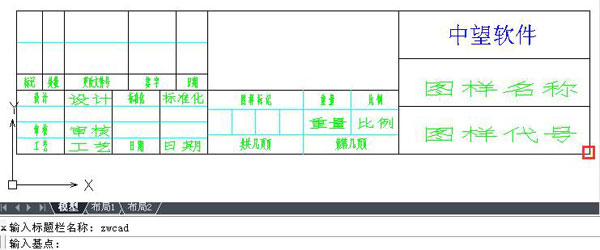
然后选择实体并框住整个标题栏:
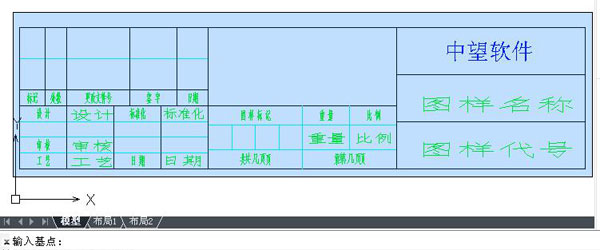
此时会弹出属性块定义对话框,并自动显示相应的“显示名称”和“内部名称”。 “内部名称”是非常关键的信息,它是CAD软件为方便与各种PDM/ERP进行数据集成和交互而保留的系统关键字。中望CAD机械版可以自动读取显示名称对应的内部名称代码。对于软件无法自动读取的,设计者可以进行定制。例如,“物料编号”的内部名称为“WLBH”。
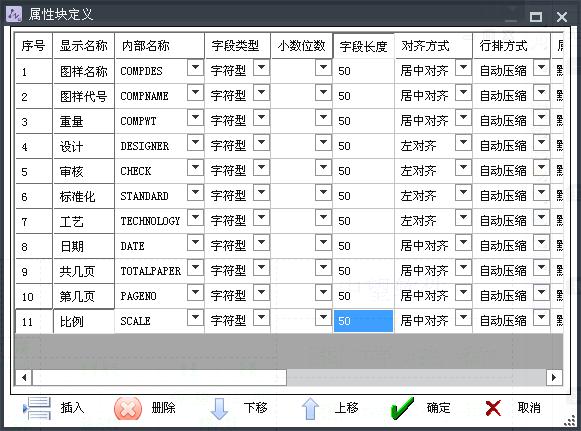
修改完成后点击确定,软件会弹出定义成功的提示。此时,定义的标题栏图形将出现在标题栏文件夹中。
第三步:
接下来设置配置文件,点击开始—— 所有程序—— zwsoft—— ZWCAD机械版——维护工具集,双击弹出文件夹中的第一个exe文件。用记事本打开文件夹中的TitleStyles.xml,复制任意一行代表标题栏信息的文本,将所有标题栏名称更改为zwcad并保存文本。如下所示:
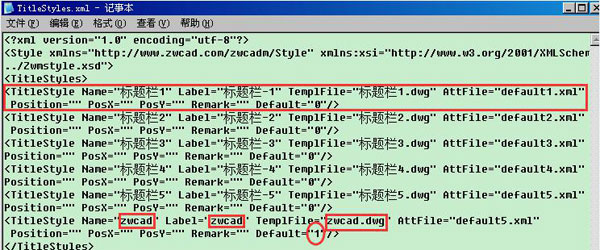
重新打开中望CAD机械版【图纸设置】,按照企业标准定义的样式“zwcad”已经出现在“标题块”选项中:
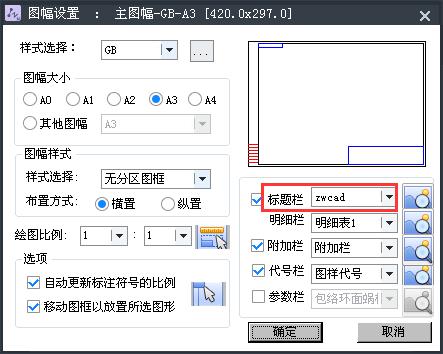
需要强调的是,如果设计者需要将自定义标题栏设置为默认样式,只需要更改TitleStyles中自定义行的最后一个选项即可。快速地。
总结:中望CAD机械版标题栏可自定义,操作简单,简单易用。定制完成后,设计者后续绘制和调用框架时,软件会自动应用此标题栏,无需重新定制设置,提高了设计效率。另外,设计者还可以将中望CAD机械版上的标题栏、图框、图框等自定义设置“打包”,分发给其他设计者解压安装,从而实现CAD软件的绘图设置在所有计算机上这有利于快速实现企业标准化。
